来源:网络 作者:王朝数码
颜色基本大体已经80%到位,接下来我们要做的事,是需要微调做做层次和突出主题。
进入PS调色第1步,是先给照片加下天空,方法可以用色彩范围将白色天空选出来,再使用贴入(Ctrl+Alt+Shift+V)将适合的天空uimaker.com/uimakerdown/">素材放进去,用渐变工具在蒙版里拉渐变,让天空和场景融合更自然、更柔和。效果如下:

第2步,我们发现照片整体比较的灰,于是,我们就用渐变映射去下灰,参数如下:
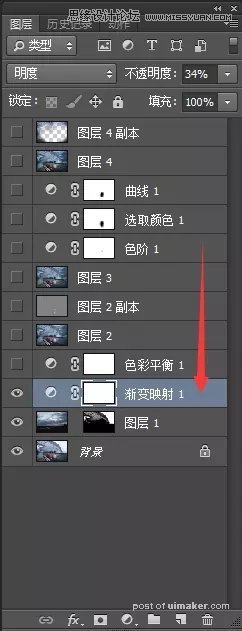
这样片子就不会那么灰,效果就会好一些,看下效果:

第3步:因为我们要制造阴天快下雨的天气,所以应该让片子更冷些,故用色彩平衡加些青色和蓝色,盖印这个图层(图层2),好了,到了很关键的一步,加质感的时候到了,为了让照片更清晰,可以让照片更硬一些,方法可以用高反差保留。
效果如下:

这样片子就清晰多了,第4步,继续Ctrl+Alt+Shift+E盖印一个图层(图层3),接下来看下片子还是有些灰,这时我们可以用下色阶了,参数如下:
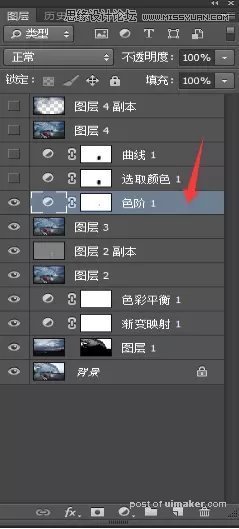

设置后,效果就不一样了,如下图:
